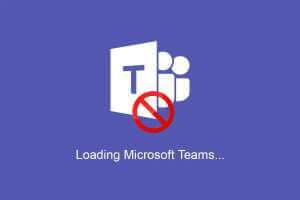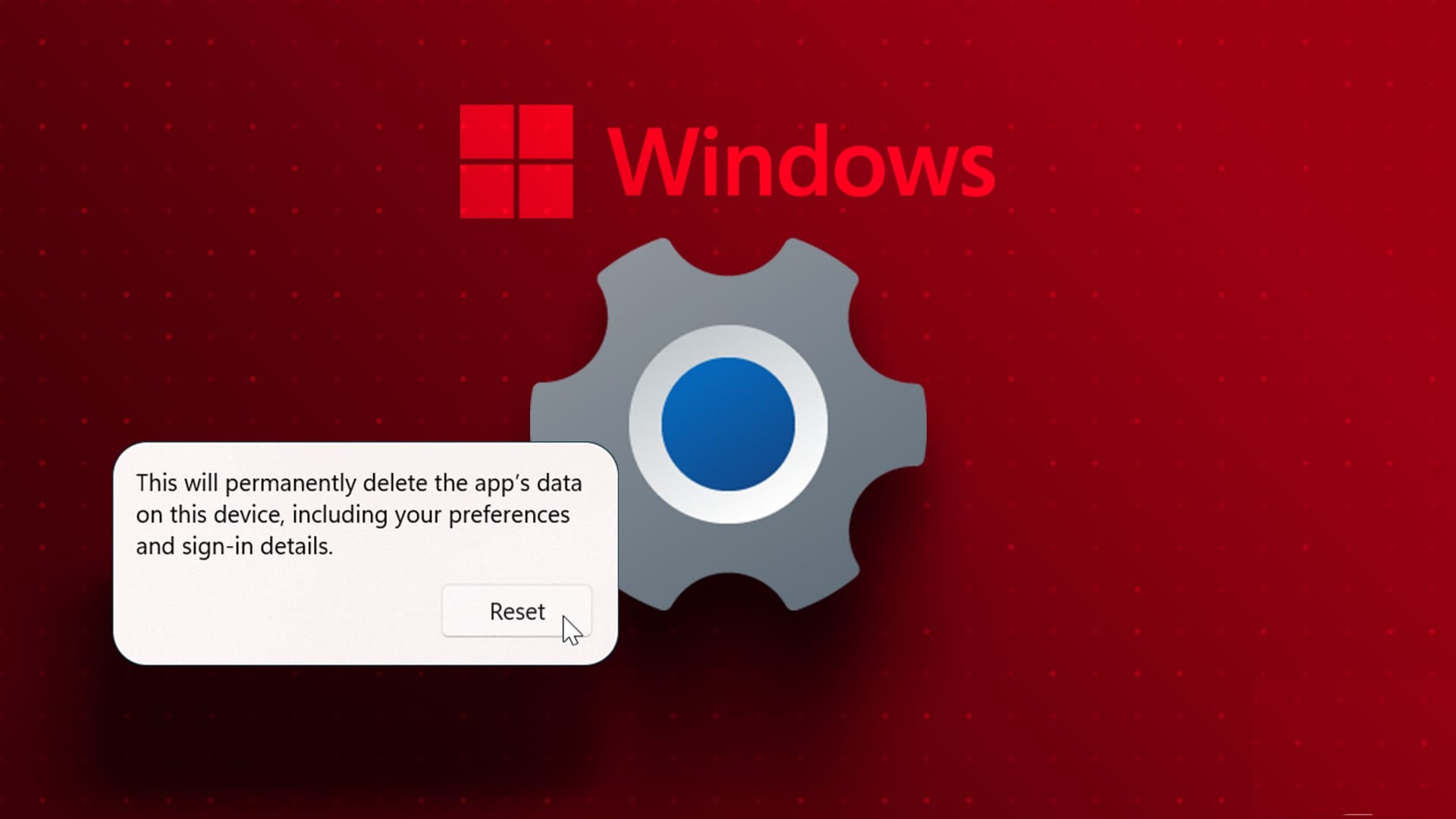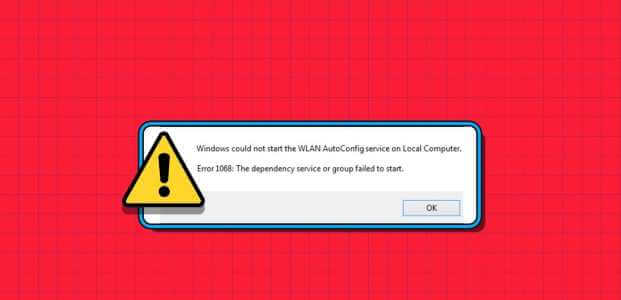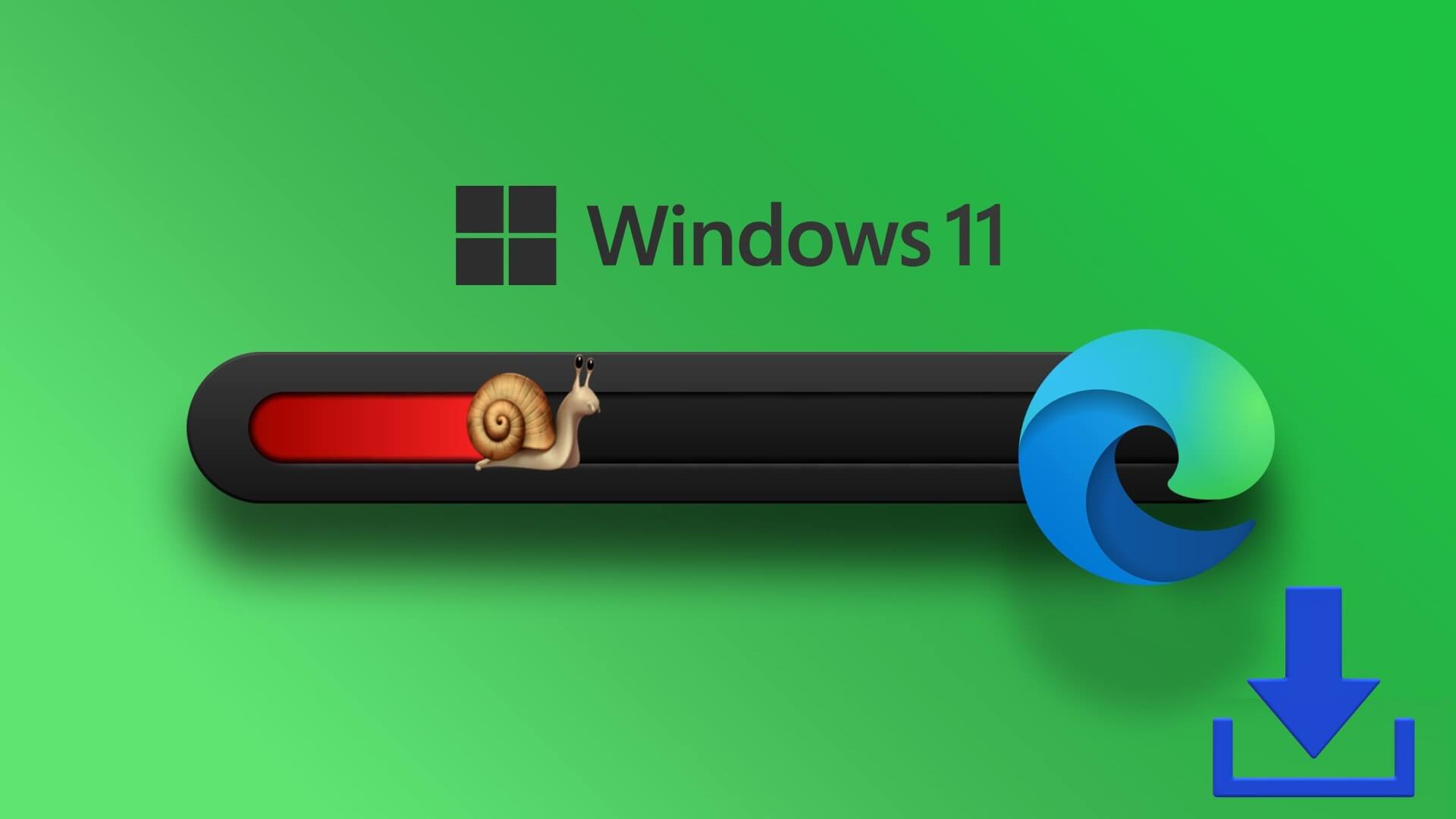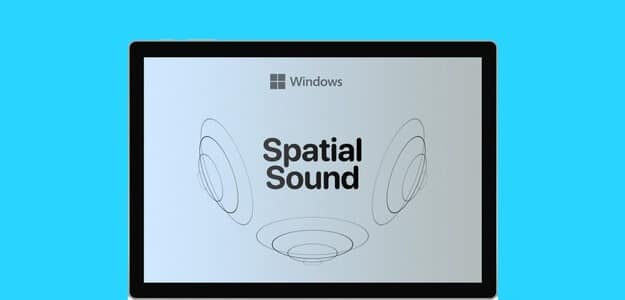Windows 11, herhangi bir ek kurulum yapmadan çok çeşitli USB aygıtlarını bağlamanıza ve kullanmanıza olanak tanır. Ancak, Windows size bir “Bilinmeyen USB aygıtı (aygıt tanımlayıcı isteği başarısız oldu)” hatası verdiğinde, Tak ve Çalıştır deneyiminiz kolayca bozulabilir. Hatalı USB aygıtları, hatalı bağlantı noktaları ve güncel olmayan sürücüler gibi birçok faktör bu hataya neden olabilir. Kesin nedeni belirlemek zor olduğunda endişelenmenize gerek yoktur. Windows 11'de bilinmeyen USB aygıtı hatasını düzeltmeye yardımcı olmak için sorun giderme ipuçlarını derledik.

1. USB aygıtını başka bir bağlantı noktasına yeniden bağlayın
Tüm cihazlarınızda bu hatayla karşılaşıyorsanız, belirli bir USB bağlantı noktasında bir sorun olabilir. Cihazınızı farklı bir bağlantı noktasına bağlamayı deneyin.
Aynı şekilde, harici bir sabit sürücü gibi bir şey bağlıyorsanız, USB kablosunda herhangi bir kesik veya hasar olup olmadığını kontrol etmeye değer.
2. Aygıt Yöneticisi'ni kullanarak donanım değişikliklerini bulun
Bilgisayarınızı donanım değişikliklerini taramaya ve bağladığınız yeni USB aygıtlarını keşfetmeye zorlamak için Windows'ta Aygıt Yöneticisi'ni kullanabilirsiniz. Bu yalnızca küçük bir aksaklıksa, Windows cihazınızı başarıyla tanıyacaktır ve "USB Aygıtı Bilinmiyor (Aygıt Tanımlayıcı İsteği Başarısız Oldu)" hata mesajını görmezsiniz.
Adım 1: Windows Tuşu + X tuşlarına basın ve listeden Aygıt Yöneticisi'ni seçin.
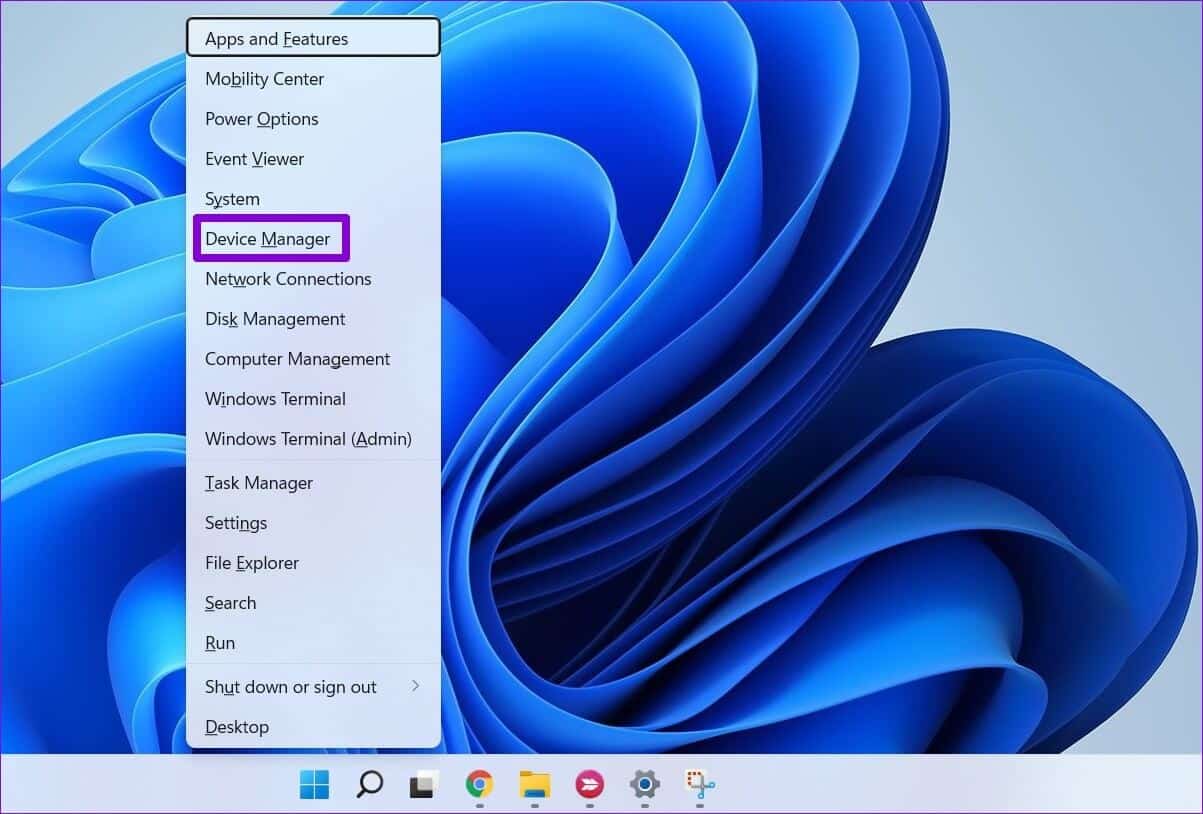
Adım 2: En üstteki Donanım değişikliklerini tara simgesini tıklayın.
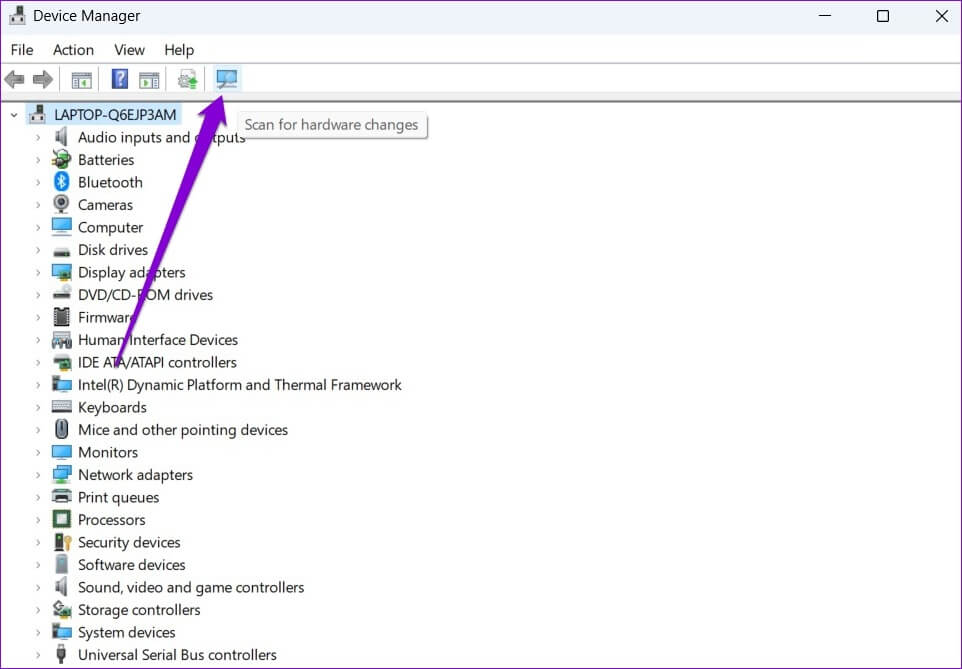
Windows'un bağlı cihazları tanımasını bekleyin. Her şey yolunda giderse, hata çözülecektir.
3. Windows Sorun Giderme Aracını Çalıştırın
Bir donanım sorun gidericisi çalıştırarak, Windows'un bu tür hatalara yol açmış olabilecek donanımla ilgili sorunları algılamasına ve düzeltmesine izin verebilirsiniz.
Adım 1: Başlat menüsünü açın, cmd yazın ve Yönetici olarak çalıştır'a tıklayın.
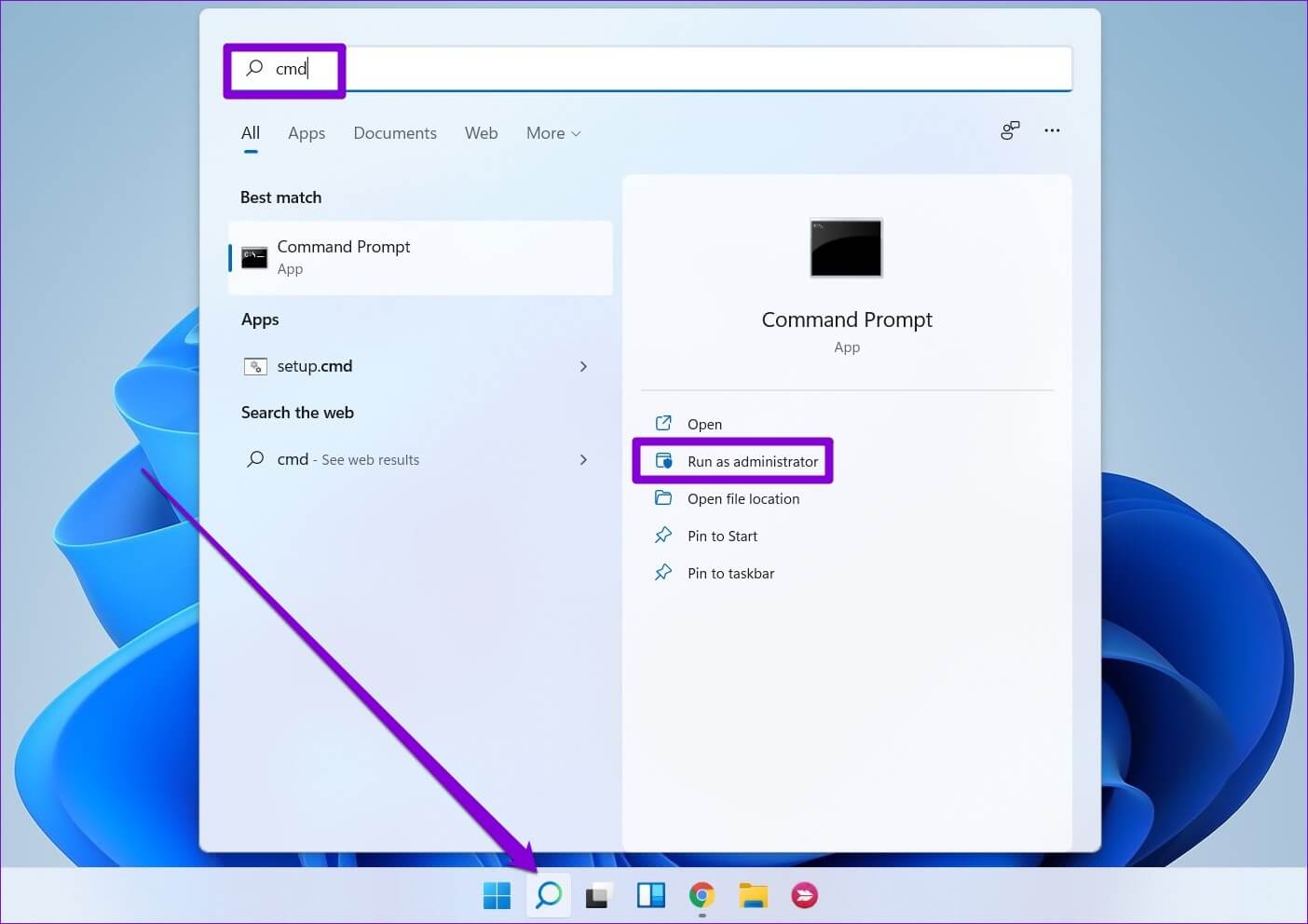
Adım 2: Konsolda aşağıdaki komutu yazın ve Enter'a basın.
msdt.exe -id Cihazı
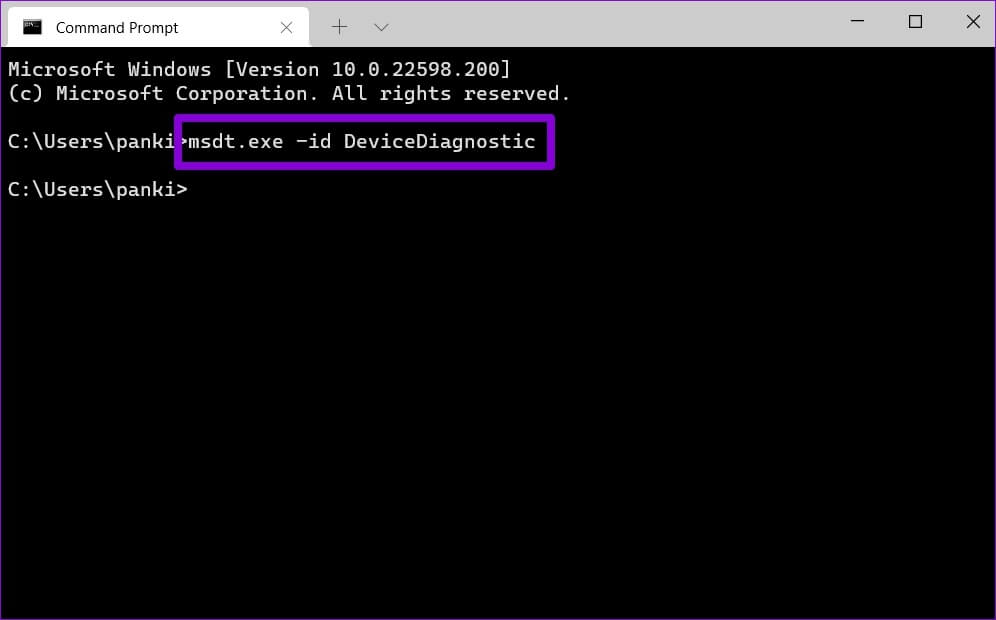
Aşama 3: Donanım ve Aygıtlar penceresinde, Windows'un herhangi bir sorun olup olmadığını kontrol etmesine izin vermek için İleri'ye basın.
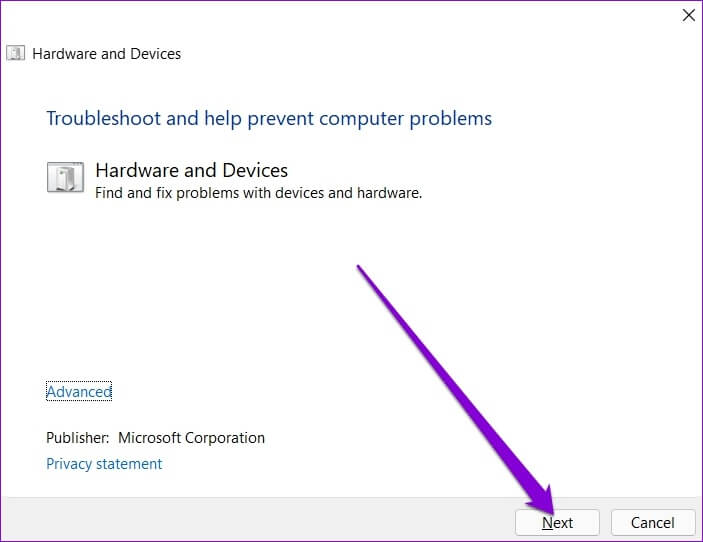
Otomatik Onarım açılırsa, sorun giderme işlemini tamamlamak için ekrandaki talimatları izleyin. Bundan sonra bilgisayarınızı yeniden başlatın ve hatanın çözülüp çözülmediğini kontrol edin.
4. USB aygıt sürücüsünü yeniden yükleyin
Ayrıca gerçekleştirebilir Bozuk USB Sürücüleri Veya Windows'ta görünen “Bilinmeyen USB Aygıtı (Tanımlayıcı İsteği Başarısız Oldu)” hatasıyla bozuldu. Bunu düzeltmek için aşağıdaki adımları izleyerek ilgili USB aygıtının sürücülerini yeniden yüklemeyi deneyebilirsiniz.
Adım 1: Görev çubuğundaki arama simgesine tıklayın, aygıt yöneticisi yazın ve Enter'a basın.
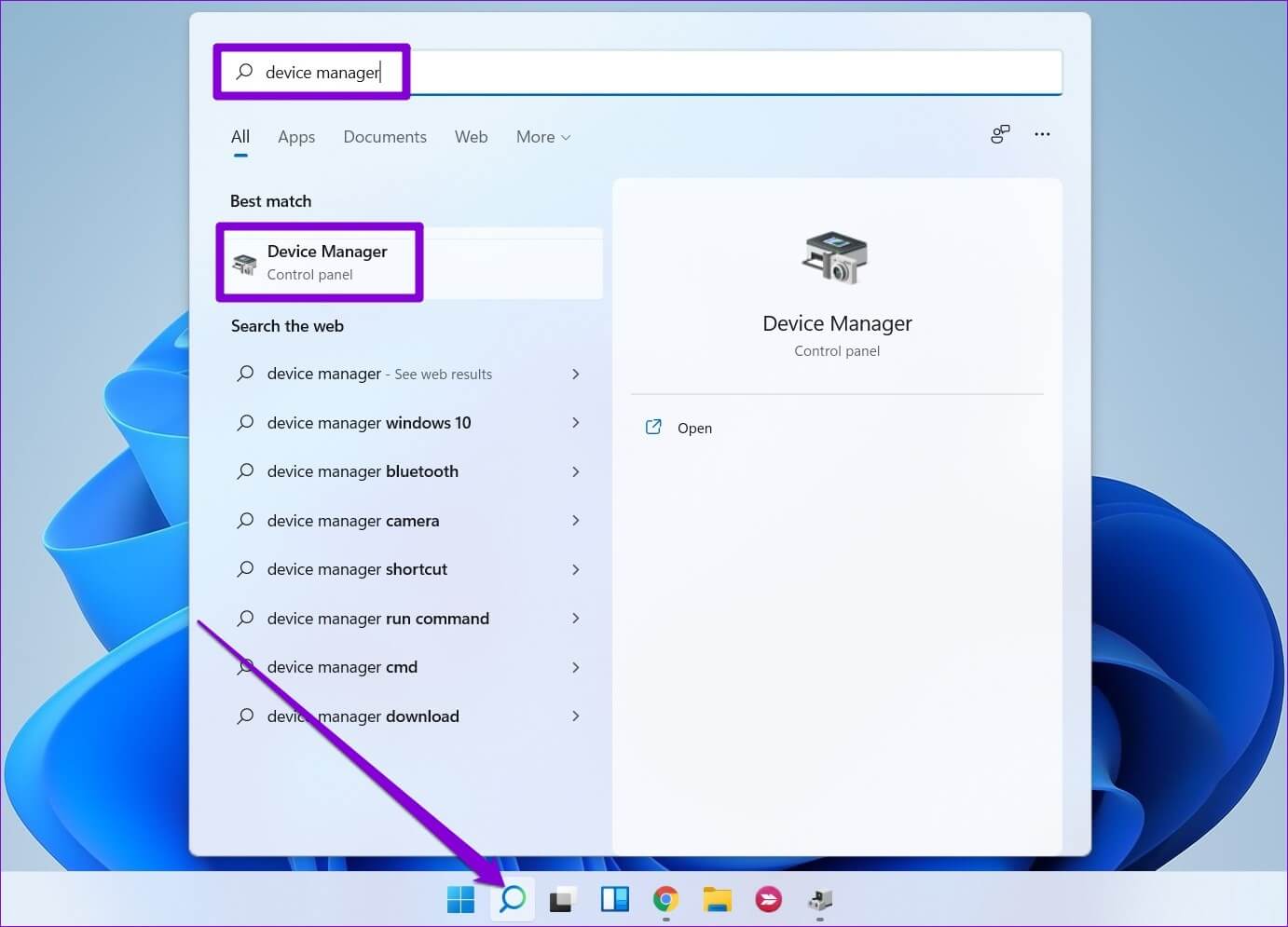
Adım 2: Genişletmek için “Evrensel Seri Veri Yolu denetleyicileri” üzerine çift tıklayın.
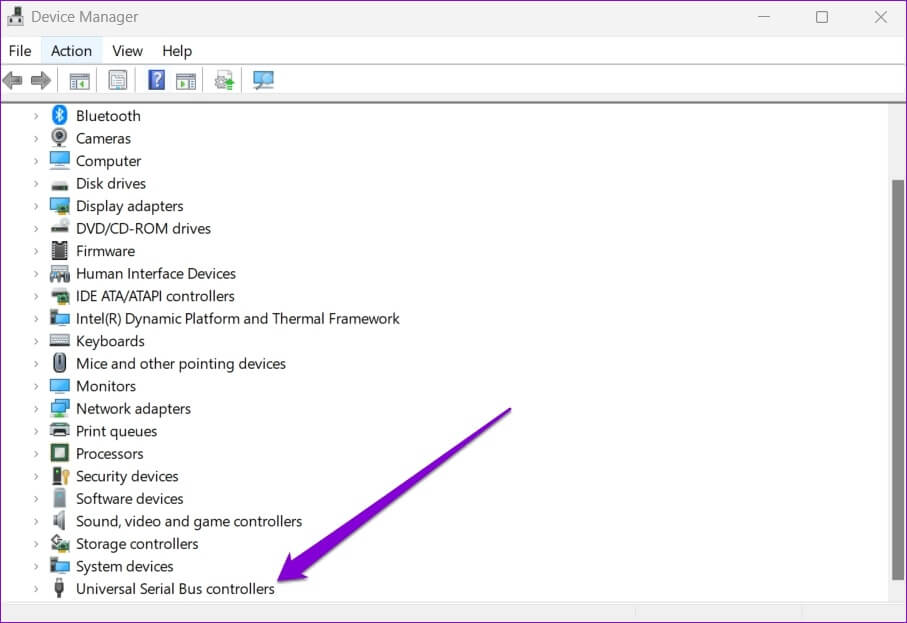
Aşama 3: “USB Aygıtı Bilinmiyor (Aygıt Tanımlayıcı İsteği Başarısız)” üzerine sağ tıklayın ve Aygıtı kaldır'ı seçin.
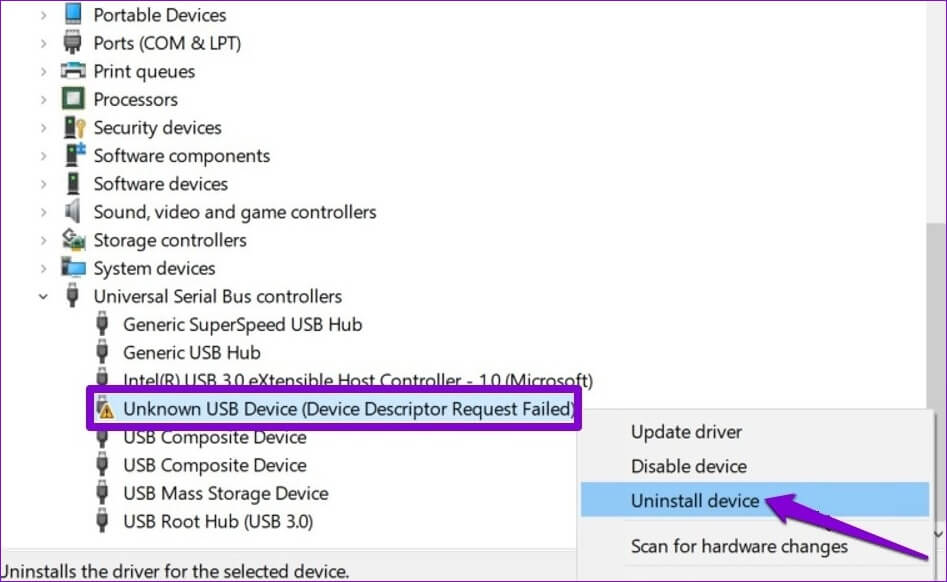
Kaldırıldıktan sonra, Windows'un bu sürücüleri yeniden yüklemesine izin vermek için bilgisayarınızı yeniden başlatın. Hatanın çözülüp çözülmediğini görmek için USB cihazınızı tekrar bağlamayı deneyin.
5. USB KÖK HUB Sürücüsünü Güncelleyin
Yukarıdaki yöntem işe yaramazsa, bilgisayarınızın USB bağlantı noktalarını işgal eden sürücüleri güncellemeniz gerekecektir. Hatanın yalnızca bu sürücüler güncel olmadığı için meydana gelmiş olması mümkündür.
Adım 1: İletişim kutusunu başlatmak için Windows Tuşu + R tuşlarına basın. Aç alanına devmgmt.msc yazın ve Enter'a basın.
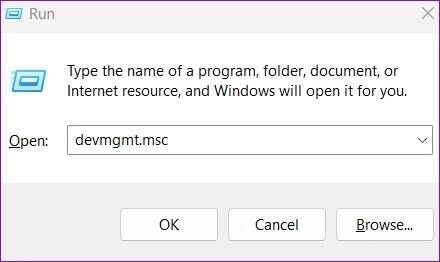
Adım 2: Genişletmek için Evrensel Seri Veri Yolu Denetleyicileri'ne çift tıklayın.
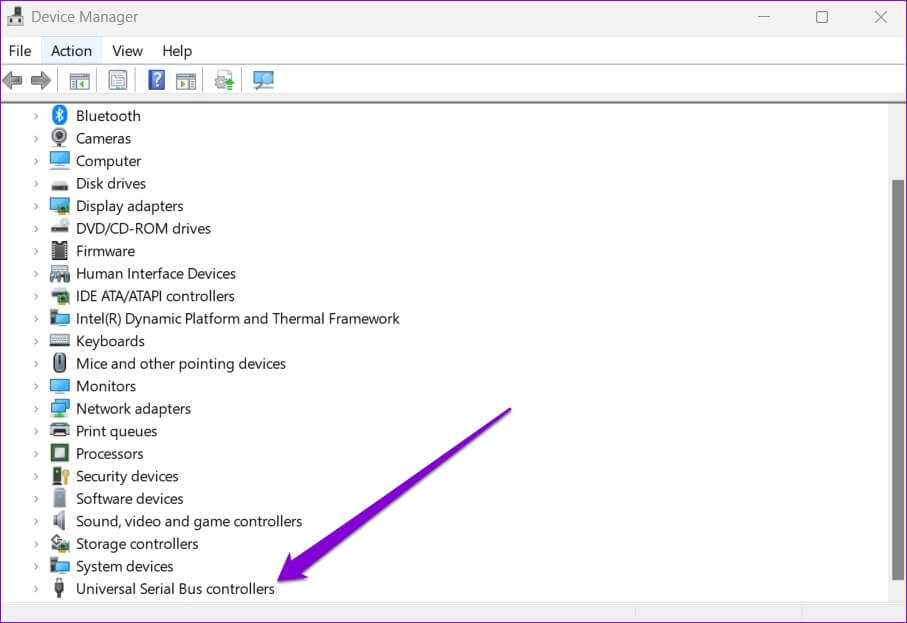
Aşama 3: USB Kök Hub'a sağ tıklayın ve menüden Sürücü Yazılımını Güncelle'yi seçin.
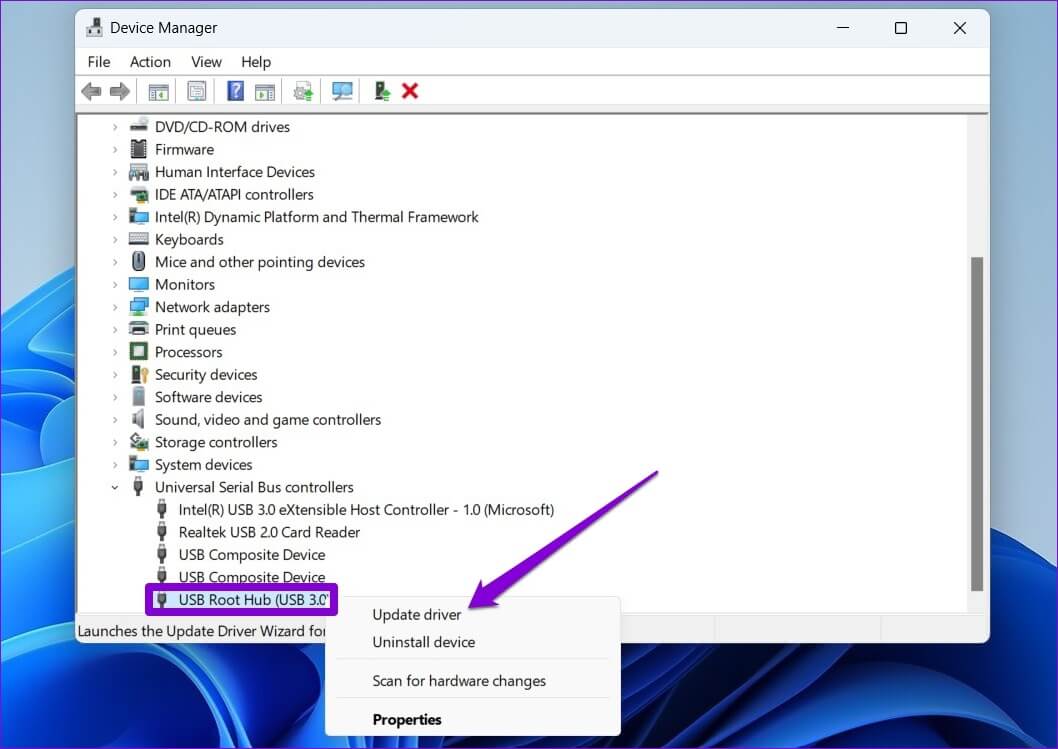
Sürücüleri güncellemek için ekrandaki talimatları izleyin. Bilgisayarınızda birden fazla USB bağlantı noktası varsa, USB Kök Hub için birkaç giriş göreceksiniz. Bu durumda, bu bağlantı noktalarının her biri için sürücüleri güncellemeniz gerekecektir.
6. USB Hareketini Devre Dışı Bırakın
USB seçici askıya alma, güç tüketimini azaltmak için etkin olmayan USB aygıtlarını askıya alma eğiliminde olan Windows'ta harika bir özelliktir. Bunu önlemek için aşağıdaki adımları izleyerek USB seçici askıya alma özelliğini devre dışı bırakmalısınız.
Adım 1: Arama menüsünü açmak için Windows + S tuşlarına basın. Arama kutusuna Edit Power Plan yazın ve beliren ilk sonuca tıklayın.
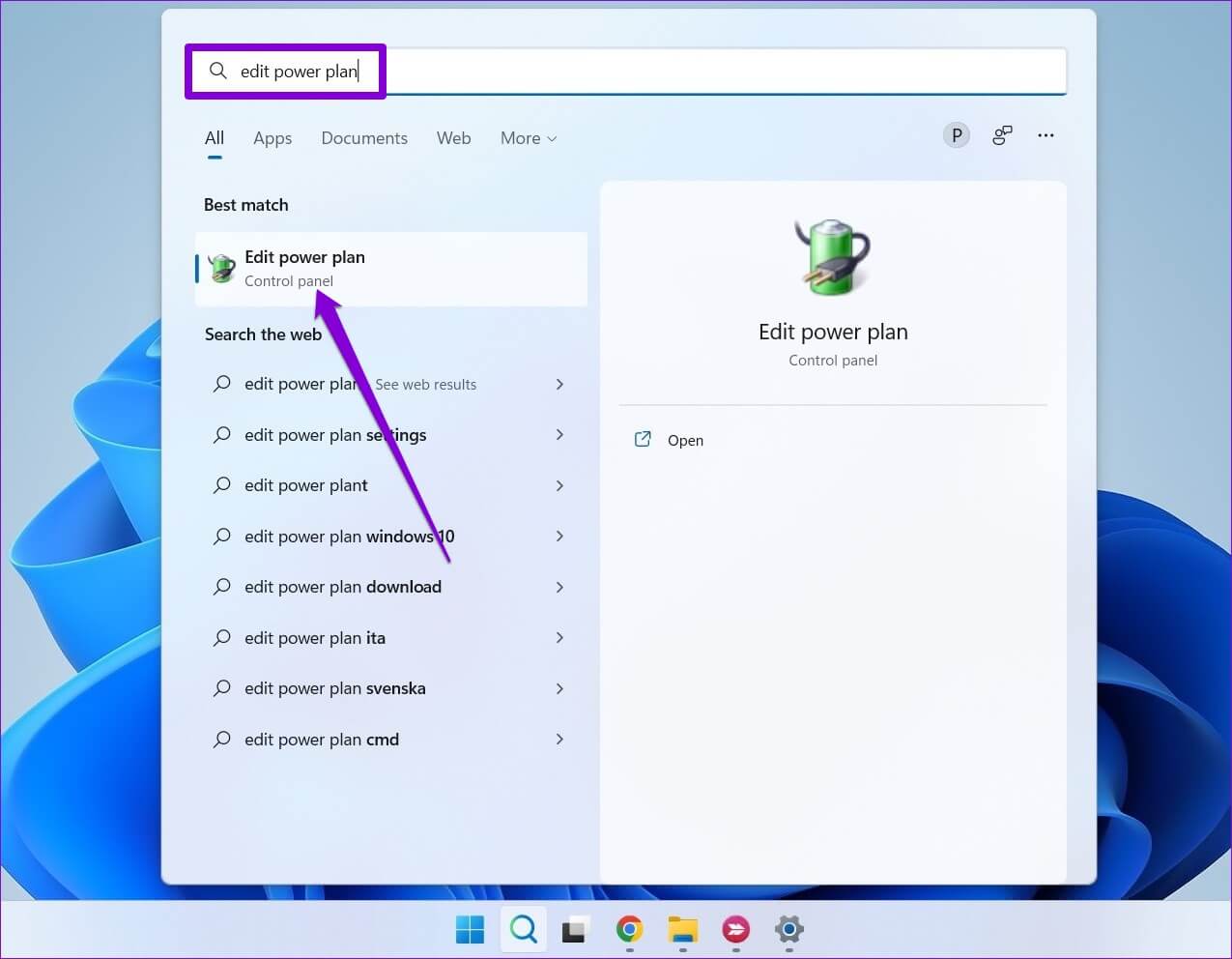
Adım 2: Gelişmiş güç ayarlarını değiştir seçeneğine tıklayın.
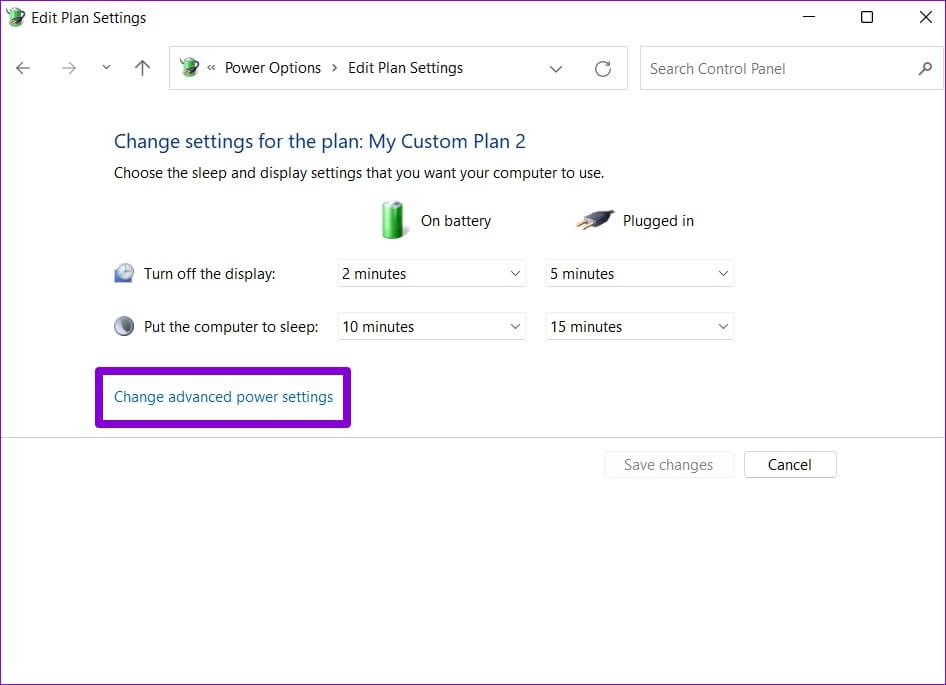
Aşama 3: Güç Seçenekleri penceresinde, genişletmek için USB Ayarları'na çift tıklayın.
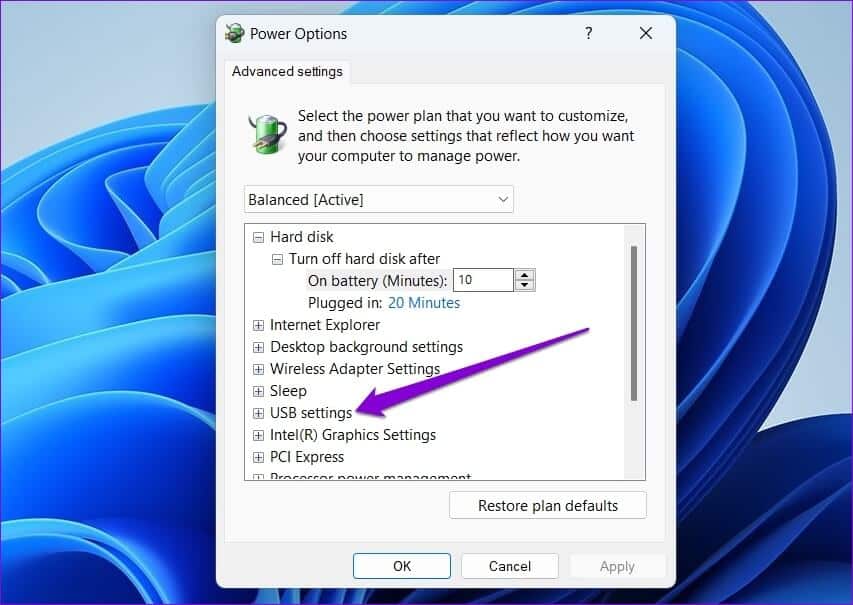
Adım 4: USB seçici askıya alma ayar menüsünü genişletin ve Etkin'e tıklayın.
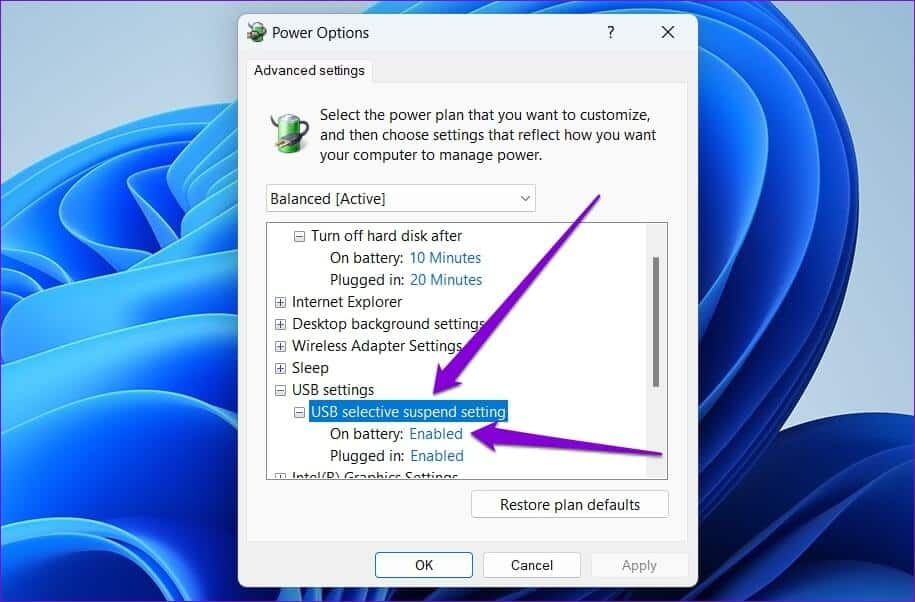
Adım 5: USB seçici askıya alma özelliğini devre dışı bırakmak için Pilde ve Takılı'nın yanındaki açılır menüyü kullanın.
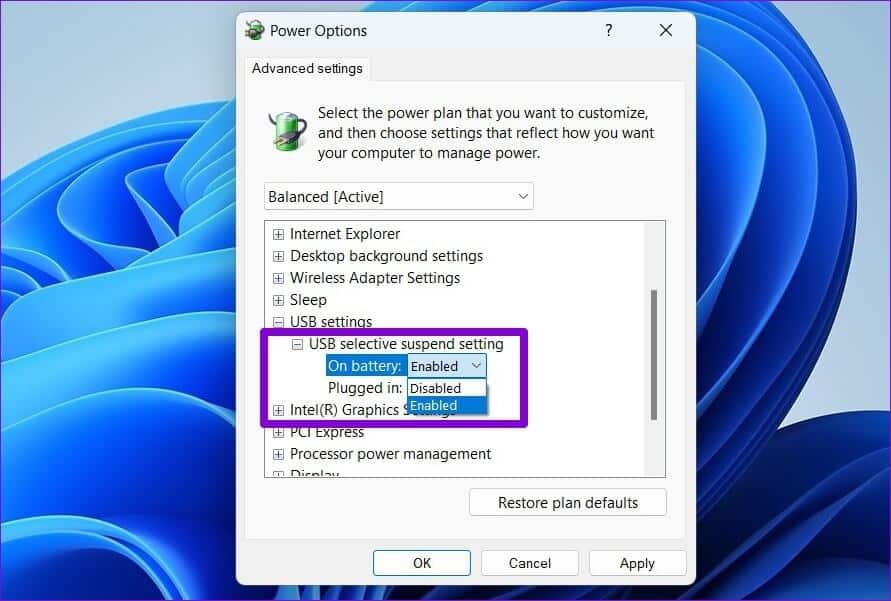
Aşama 6: Uygula'yı ve ardından Tamam'ı tıklayın.

Windows'un algılayıp algılayamayacağını görmek için USB cihazınızı yeniden bağlamayı deneyin.
Bilinmeyeni keşfedin
ne zaman sinir bozucu olabilir Windows tanıyamıyor USB cihazlarınızda "USB Aygıtı Bilinmiyor (Aygıt Tanımlayıcı İsteği Başarısız)" hatasıyla sizi uyarır. Çoğu durumda, USB cihazını farklı bir bağlantı noktasına yeniden bağlamak işe yarar. Değilse, listedeki diğer çözümleri denemeniz gerekebilir. Aşağıdaki yorumlarda, Windows 11'deki Bilinmeyen USB Aygıtı hatasını düzeltmek için yukarıdaki çözümlerden hangisinin sizin için çalıştığını bize bildirin.